问题:如何在不破坏原始记录顺序的情况下,找到前10名数值最大的数据?
解答:利用Excel的筛选功能即可实现。
具体方法如下:打开Excel工作表,单击“筛选—数字筛选—前10项”菜单。如下图(3处)

如何快速实现对excel工作表的2个以上区域的对比查看
问题:如何快速查看工作表2个以上的区域对比查看?解答:Excel确实为大家想到了,利用拆分功能就可以轻松实现。具体方法如下:打开Excel工作表,单击视图-拆分按钮。(下图1处)会把工
在新弹菜单中,选择最大10项目,单击“确定”按钮即可。
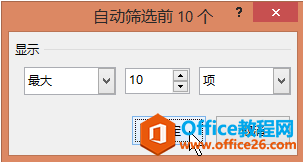
需要注意的是它依然按照原有数据统计顺序排列显示最大的前10名数据记录。筛选效果如下图(4处)
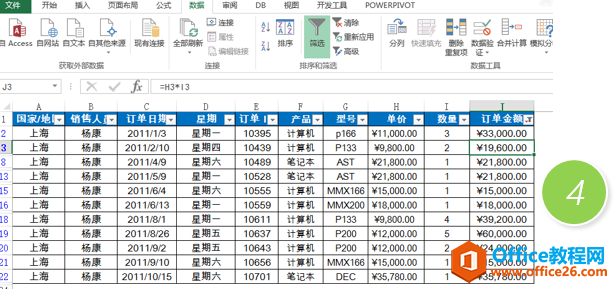
总结:前10名中如果重复的数值,筛选也会依然算在前10名之内。
如何将excel工作表设置成层级结构展示
问题:如何把Excel工作表弄成类似Word的大纲结构效果,有层级表达类似下图效果?解答:这种大纲层级效果除了分类汇总会自动产生外,手动也可以制作,方便的根据自己的实际情况进行层次展






